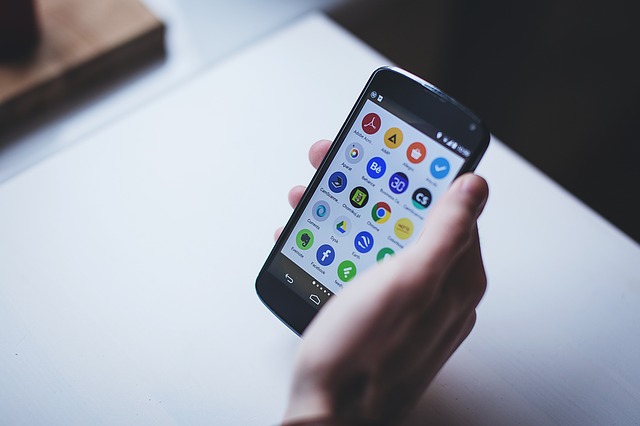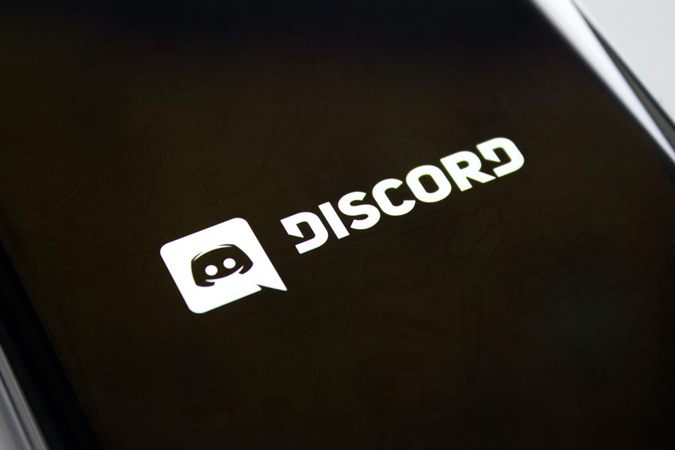Как отключить автозапуск на YouTube на Android, iOS и в Интернете
Автовоспроизведение на YouTube может означать две вещи. Во-первых, когда вы переходите на главный экран YouTube, он начинает воспроизведение видео без звука независимо от платформы. Во-вторых, когда видео заканчивается, YouTube автоматически начинает воспроизведение следующего видео. Если у вас возникают проблемы из-за обеих функций, эта статья будет вам полезна. Вот как остановить или отключить автовоспроизведение на YouTube на Android, iOS и в Интернете. Первый из них известен как отключенное воспроизведение в каналах, а второй – автовоспроизведение.
Если вы используете мобильное приложение YouTube на Android и iOS, вы можете отключить автовоспроизведение YouTube, независимо от того, от какого из них вы хотите избавиться. Однако предположим, что вы используете веб-версию веб-сайта YouTube. В этом случае невозможно запретить YouTube автоматически воспроизводить видео при наведении указателя мыши на видео. Если вы хотите, чтобы YouTube не воспроизводил автоматически следующее видео в веб-версии, это возможно.
Прежде чем начать, вы должны знать, что эти функции зависят от устройства. Другими словами, даже если у вас одна и та же учетная запись на двух устройствах, вы должны выполнить те же действия, чтобы отключить их на обоих. Настройки автозапуска не синхронизируются через облако.
Как отключить отключение воспроизведения в фидах на YouTube на Android
Программы для Windows, мобильные приложения, игры - ВСЁ БЕСПЛАТНО, в нашем закрытом телеграмм канале - Подписывайтесь:)
Вот как отключить функцию отключения звука в каналах в мобильном приложении YouTube для Android.
- Откройте приложение YouTube на своем мобильном устройстве Android и нажмите на аватар профиля в правом верхнем углу.

2: Нажмите на параметр «Настройки» в списке и перейдите в раздел «Общие».
3: Вы увидите параметр «Без звука» в каналах. По умолчанию он настроен только на Wi-Fi. Однако, если вы хотите отключить его на своем мобильном телефоне, выберите вариант Выкл.
 Вот и все! Теперь вы не увидите воспроизведение без звука или автоматическое воспроизведение видео при переходе на главный экран YouTube на своем мобильном устройстве Android.
Вот и все! Теперь вы не увидите воспроизведение без звука или автоматическое воспроизведение видео при переходе на главный экран YouTube на своем мобильном устройстве Android.
Как отключить отключение воспроизведения в каналах YouTube на iOS
Если у вас есть iPhone и вы хотите отключить воспроизведение без звука в каналах YouTube, следующие шаги помогут вам в этом.
1: Откройте приложение YouTube на своем устройстве iOS и нажмите на изображение своего профиля.
 2: выберите «Настройки» из списка и найдите параметр «Без звука» в каналах.
2: выберите «Настройки» из списка и найдите параметр «Без звука» в каналах.
 3: По умолчанию должен быть установлен только Wi-Fi. Чтобы выключить его, нажмите на эту опцию и выберите Выкл.
3: По умолчанию должен быть установлен только Wi-Fi. Чтобы выключить его, нажмите на эту опцию и выберите Выкл.
Как отключить автозапуск на YouTube на Android
Если вы используете мобильное приложение YouTube на Android и хотите отключить функцию автовоспроизведения, вот как это сделать.
1: Откройте мобильное приложение YouTube и нажмите на изображение профиля, которое отображается в правом верхнем углу.
2: Выберите параметр «Настройки» на следующем экране и коснитесь параметра «Автозапуск».
3: Вы увидите, что опция «Автозапуск следующего видео» включена по умолчанию. Чтобы отключить автовоспроизведение, вы должны переключить соответствующую кнопку, видимую на вашем экране.
 Когда вы закончите последний шаг, вы не увидите пятисекундный интервал перед воспроизведением следующего видео, а следующее видео не будет воспроизводиться после того, как закончится существующее.
Когда вы закончите последний шаг, вы не увидите пятисекундный интервал перед воспроизведением следующего видео, а следующее видео не будет воспроизводиться после того, как закончится существующее.
Как отключить автозапуск на YouTube на iOS
Следующие шаги позволят вам отключить функцию автовоспроизведения следующего видео в приложении YouTube для iPhone.
1: Откройте приложение YouTube и нажмите на изображение вашего профиля, которое отображается в правом верхнем углу экрана.
2: Выберите «Настройки» и найдите параметр «Автозапуск следующего видео».

3: По умолчанию он включен. Чтобы отключить его, нажмите соответствующую кнопку.
С этого момента YouTube не будет воспроизводить следующее видео, когда закончится существующее.
Как отключить автозапуск на YouTube в Интернете
Раньше веб-версия YouTube отображала кнопку вверху рекомендованного или предлагаемого раздела видео с правой стороны. Однако сейчас все изменилось, и вы найдете кнопку-переключатель «Автозапуск» в самом видеоплеере.
Тем не менее, отключить автовоспроизведение на YouTube очень просто. Для этого воспроизведите видео на веб-сайте и нажмите соответствующую кнопку.
 Когда вы закончите, появится сообщение о том, что автозапуск отключен. После этого он не будет автоматически воспроизводить следующее видео, когда оно закончится. Если вы хотите вернуть исходную функциональность, снова нажмите ту же кнопку.
Когда вы закончите, появится сообщение о том, что автозапуск отключен. После этого он не будет автоматически воспроизводить следующее видео, когда оно закончится. Если вы хотите вернуть исходную функциональность, снова нажмите ту же кнопку.
Итог: отключите автозапуск в приложении и на сайте YouTube
Отключить функцию автовоспроизведения в приложении и на веб-сайте YouTube довольно просто и не требует много времени. Если вам не нравятся эти функции, эти вышеупомянутые шаги помогут вам остановить автовоспроизведение в считанные секунды.
Читайте также: Как отключить автозапуск на Netflix
Программы для Windows, мобильные приложения, игры - ВСЁ БЕСПЛАТНО, в нашем закрытом телеграмм канале - Подписывайтесь:)